Elétron - Definindo Atalhos
Normalmente, memorizamos certos atalhos para todos os aplicativos que usamos diariamente em nosso PC. Para tornar seus aplicativos intuitivos e facilmente acessíveis ao usuário, você deve permitir que o usuário use atalhos.
Usaremos o módulo globalShortcut para definir atalhos em nosso aplicativo. Observe queAcceleratorssão Strings que podem conter vários modificadores e códigos de tecla, combinados pelo caractere +. Esses aceleradores são usados para definir atalhos de teclado em todo o nosso aplicativo.
Vamos considerar um exemplo e criar um atalho. Para isso, seguiremos o exemplo das caixas de diálogo onde utilizamos a caixa de diálogo abrir para abrir arquivos. Vamos registrar umCommandOrControl+O atalho para abrir a caixa de diálogo.
Nosso main.jso código permanecerá o mesmo de antes. Então, crie um novomain.js arquivo e digite o seguinte código nele -
const {app, BrowserWindow} = require('electron')
const url = require('url')
const path = require('path')
const {ipcMain} = require('electron')
let win
function createWindow() {
win = new BrowserWindow({width: 800, height: 600})
win.loadURL(url.format ({
pathname: path.join(__dirname, 'index.html'),
protocol: 'file:',
slashes: true
}))
}
ipcMain.on('openFile', (event, path) => {
const {dialog} = require('electron')
const fs = require('fs')
dialog.showOpenDialog(function (fileNames) {
// fileNames is an array that contains all the selected
if(fileNames === undefined)
console.log("No file selected")
else
readFile(fileNames[0])
})
function readFile(filepath){
fs.readFile(filepath, 'utf-8', (err, data) => {
if(err){
alert("An error ocurred reading the file :" + err.message)
return
}
// handle the file content
event.sender.send('fileData', data)
})
}
})
app.on('ready', createWindow)Este código irá abrir a caixa de diálogo aberta sempre que nosso processo principal receber uma mensagem 'openFile' de um processo renderizador. Anteriormente, essa caixa de diálogo aparecia sempre que o aplicativo era executado. Vamos agora limitar a abertura apenas quando pressionamosCommandOrControl+O.
Agora crie um novo index.html arquivo com o seguinte conteúdo -
<!DOCTYPE html>
<html>
<head>
<meta charset = "UTF-8">
<title>File read using system dialogs</title>
</head>
<body>
<p>Press CTRL/CMD + O to open a file. </p>
<script type = "text/javascript">
const {ipcRenderer, remote} = require('electron')
const {globalShortcut} = remote
globalShortcut.register('CommandOrControl+O', () => {
ipcRenderer.send('openFile', () => {
console.log("Event sent.");
})
ipcRenderer.on('fileData', (event, data) => {
document.write(data)
})
})
</script>
</body>
</html>Registramos um novo atalho e passamos um callback que será executado sempre que pressionarmos este atalho. Podemos cancelar o registro de atalhos quando não os exigirmos.
Agora, uma vez que o aplicativo seja aberto, obteremos a mensagem para abrir o arquivo usando o atalho que acabamos de definir.
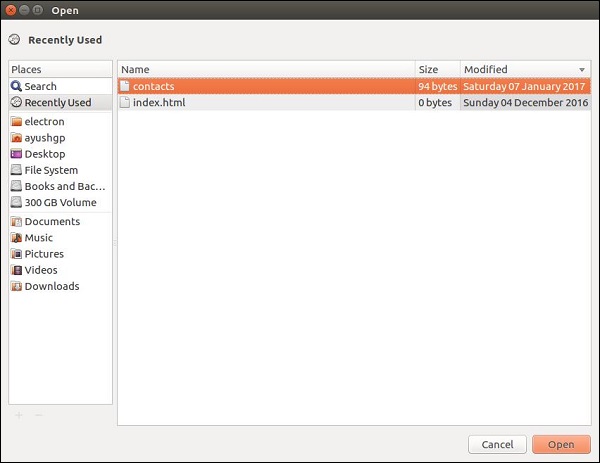
Esses atalhos podem ser personalizados, permitindo que o usuário escolha seus próprios atalhos para ações definidas.